A QGifer egy Video-GIF konverter rengeteg testreszabási lehetőséggel
Az animált GIF-ek olyan népszerűvé váltak, hogy nehéz úgy böngészni az interneten, hogy ne találkozzunk velük. Bár sok zűrzavar volt a formátum helyes kiejtésével kapcsolatban, mindannyian szeretjük ezeket létrehozni 8 bites képpontok időről időre mozgatása, mivel ügyesen elmesélheti a teljes történetet néhány képkocka alatt. A múltban számtalan animált GIF-készítővel foglalkoztunk Windowshoz, mint pl Beneton film GIF, GifCam, és GiftedMotion, hogy csak néhányat említsünk. Frissen a sütőből egy másik is az Ön rendelkezésére áll az úgynevezett QGifer. Ez egy nyílt forráskódú alkalmazás, amellyel gyorsan és egyszerűen hozhat létre animált GIF-képeket videókból. Feliratokat és képeket is átfedhet a GIF-re, és kiválaszthat egyéni időtartamot az animációhoz. További részletek az ugrás után.
Az eszköz számos funkciót is tartalmaz, és lehetővé teszi a kimeneti fájl különböző aspektusainak finomhangolását. A QGifer használata olyan egyszerű, mint a pite; indításkor egy könnyen érthető kezelőfelület jelenik meg, a GIF-beállítási lehetőségek a bal oldalon szépen elrendezve. A jobb oldalon a videó előnézete jelenik meg, felül a gyorsvezérlő gombokkal. Elmentheti jelenlegi projektjét, és később onnan folytathatja, ahol abbahagyta.
A kezdéshez be kell helyeznie a kívánt videofájlt az alkalmazásba. Bár úgy tűnik, hogy a fejlesztő nem közölt részleteket az általa támogatott bemeneti videóformátumok számáról, az alkalmazásnak nem volt gondja a főbb formátumok, például a MOV, MP4, AVI stb. felismerésével.
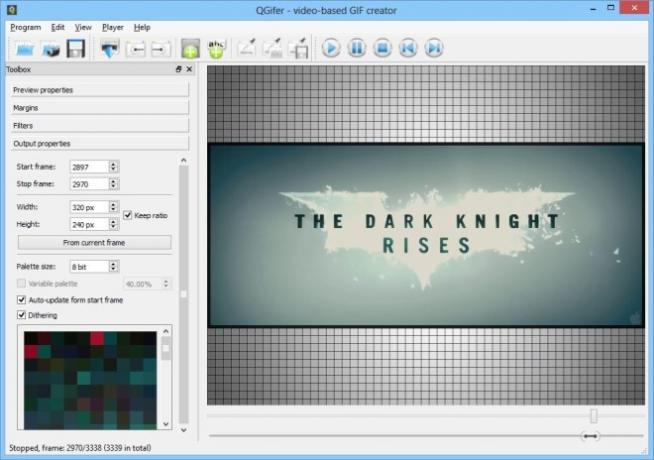
A videofájl kiválasztása után szűrőket alkalmazhat, beállíthat, margókat, módosíthatja a képkockasebességet, és rengeteget trükközhet a videóval. A bal oldali Eszköztár alatti Előnézet tulajdonságaival szabályozhatja az FPS-t és a kép nagyítási szintjét. Azt is megadhatja, hogy szeretné-e hurkolni a videót vagy sem.
Ezután jön a Margó menü, amely lehetővé teszi, hogy a kép mind a négy oldalára egyéni margóméretet adjon meg pixelben. A Szűrők részre lépve beállíthatja a kép színárnyalatát, telítettségét és fényerejét. Ezenkívül lehetővé teszi az elmosódottság hozzáadását és néhány egyéb beállítás módosítását.

A videóból kinyerni kívánt képkockák kiválasztása a GIF-fájlhoz olyan egyszerű, mint a keresősáv alján található Start és End mutatók használatával. Csak az ezeken a mutatókon belüli részt vágja ki és alakítja át GIF-fájllá.
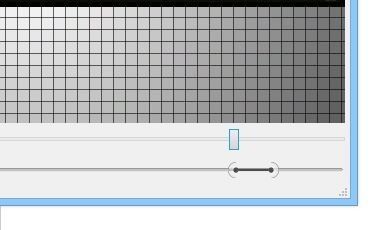
A QGifer lehetővé teszi egy egyszerű kép vagy felirat beillesztését is az animált GIF-be. Beállíthatja a szöveg különféle paramétereit, például színét, betűtípusát, betűméretét stb., valamint kiválaszthatja a kereteket, ahol a felirat jelenjen meg.

Ha készen áll, kattintson a „GIF kibontása” gombra az alkalmazás főablakának tetején, hogy a QGifer megjelenítse a szükséges kereteket. A renderelést bármikor megszakíthatja.
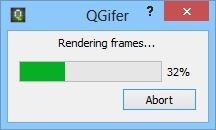
A renderelés befejezése után az alkalmazás egy kis ablakban megjeleníti a kimeneti fájl előnézetét, ahonnan elmentheti azt a kívánt helyre.
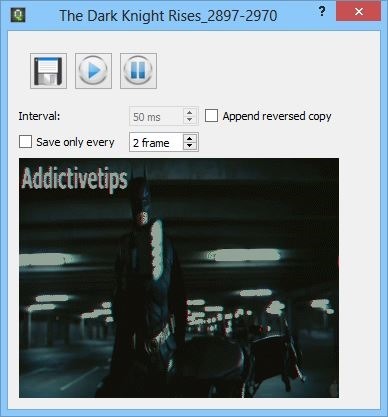
A QGifer egy nyílt forráskódú alkalmazás, amely Windows XP, Windows Vista, Windows 7 és Windows 8 rendszeren működik.
Töltse le a QGifer-t
Keresés
Legutóbbi Hozzászólások
Hogyan lehet letiltani a billentyűzeten lévő speciális gombokat játék közben
Hányszor történt veled, hogy játék közben egy rossz gombot nyomott ...
Mappák figyelése és az alkalmazások automatikus futtatása, vagy e-mailek küldése, ha változások történnek
Amikor a számítógépen dolgozik, a Windows folyamatosan létrehoz, mó...
Csak sima szöveg másolása a sima szöveges vágólap-kiterjesztővel [Windows]
Korábban egy fejlett vágólapkezelővel foglalkoztunk, az úgynevezett...



![Csak sima szöveg másolása a sima szöveges vágólap-kiterjesztővel [Windows]](/f/886d8fa8081564a03c0037107a9d77b5.jpg?width=680&height=100)